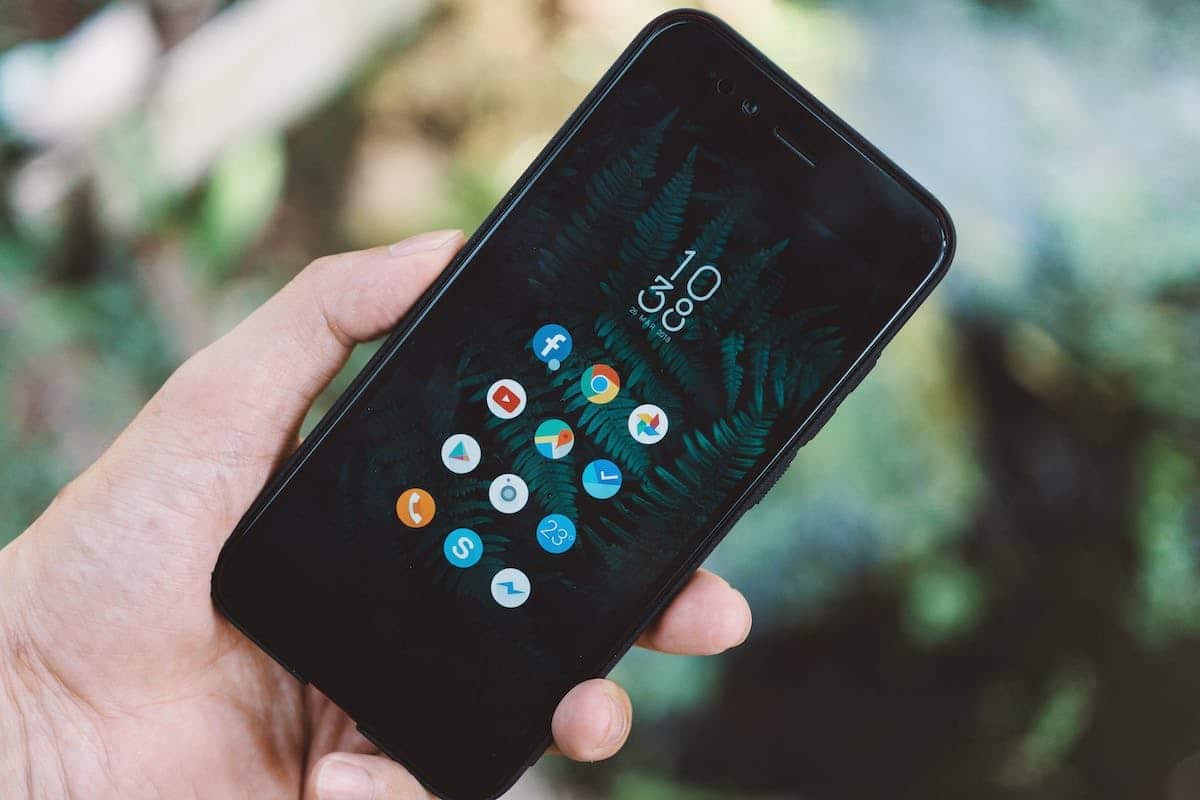Il arrive parfois que des problèmes techniques surviennent sur nos appareils Android, provoquant la disparition soudaine du Google Play Store. Ce service, crucial pour le fonctionnement optimal de l’appareil, est la principale source de téléchargement des applications. Sa réinstallation peut sembler complexe pour beaucoup, car il n’est pas simplement accessible depuis une autre application. Pourtant, avec une compréhension claire de la procédure, cette tâche peut être accomplie sans difficulté. Voici donc les étapes détaillées pour réussir à réinstaller le Google Play Store sur votre appareil Android.
Plan de l'article
Problème avec Google Play Store : une origine à découvrir
Les étapes pour réinstaller Google Play Store sur Android sont relativement simples, mais vous devez suivre attentivement chaque étape pour éviter toute erreur. Accédez aux paramètres de votre appareil en appuyant sur l’icône correspondante dans le menu principal. Faites défiler vers le bas et recherchez l’option ‘Applications’ ou ‘Gestionnaire d’applications’. Une fois que vous avez trouvé cette option, appuyez dessus pour afficher la liste des applications installées sur votre appareil.
A lire également : Découvrir à quel GAFAM appartient YouTube et l'impact sur le marché numérique
Recherchez maintenant l’application ‘Google Play Store’ dans la liste des applications et sélectionnez-la. Vous verrez alors plusieurs options s’afficher à l’écran. Appuyez sur le bouton ‘Désinstaller’ pour supprimer complètement Google Play Store de votre appareil.
Après avoir désinstallé Google Play Store avec succès, redémarrez votre appareil Android en maintenant simplement le bouton d’alimentation enfoncé pendant quelques secondes jusqu’à ce qu’une fenêtre contextuelle apparaisse vous donnant la possibilité de redémarrer.
A voir aussi : Portail Birdy : tout savoir sur cette plateforme
Une fois que votre téléphone ou tablette a redémarré, allez dans les paramètres et recherchez à nouveau l’option ‘Applications’ ou ‘Gestionnaire d’applications’.
Cette fois-ci, dirigez-vous vers l’onglet qui indique les applications téléchargées depuis une source externe (parfois appelée sources inconnues) et activez-le si cela n’a pas déjà été fait.
Maintenant que vous avez activé les sources inconnues, il est temps de télécharger le fichier APK du Google Play Store depuis un site fiable. Assurez-vous de choisir un site réputé pour éviter tout risque lié aux fichiers corrompus.
Une fois que vous avez téléchargé le fichier APK, allez dans votre gestionnaire de fichiers et recherchez le dossier où se trouve ce fichier. Appuyez dessus pour lancer son installation. Lorsque cela est fait, suivez simplement les instructions à l’écran pour terminer le processus d’installation du Google Play Store sur votre appareil Android.
Après avoir installé avec succès le Google Play Store sur votre appareil, il est recommandé de redémarrer une dernière fois pour appliquer toutes les modifications correctement.
Réinstaller le Google Play Store peut sembler être un défi technique au premier abord, mais en suivant attentivement chaque étape décrite ci-dessus, vous serez en mesure de restaurer cette application essentielle sur votre appareil Android sans difficulté majeure.
Réinstaller Google Play Store sur Android : les étapes essentielles
Lorsque vous procédez à la réinstallation de Google Play Store sur votre appareil Android, pensez à prendre certaines précautions. Assurez-vous de télécharger le fichier APK uniquement à partir de sources fiables et sécurisées. Les sites douteux peuvent contenir des fichiers malveillants qui pourraient compromettre la sécurité de votre appareil.
Avant d’installer le fichier APK, vérifiez les autorisations demandées par l’application. Assurez-vous que ces autorisations sont cohérentes avec les fonctionnalités attendues du Google Play Store. Si certaines permissions semblent excessives ou inappropriées, ne poursuivez pas l’installation.
Une fois que vous avez installé le Google Play Store, pensez aussi à mettre régulièrement à jour l’application afin de bénéficier des dernières améliorations et correctifs de sécurité. Pour cela, rendez-vous dans les paramètres du Google Play Store et activez la mise à jour automatique des applications.
Gardez à l’esprit qu’il peut y avoir des variations dans le processus d’installation selon la version spécifique d’Android utilisée sur votre appareil. Il est donc recommandé de consulter les ressources en ligne officielles ou communautaires pour obtenir des instructions précises adaptées à votre situation.
En suivant ces précautions lors de la réinstallation du Google Play Store sur Android, vous pouvez profiter pleinement des nombreuses applications disponibles sur cette plate-forme tout en préservant la sécurité et l’intégrité de votre appareil mobile.
Précautions pour une réinstallation réussie de Google Play Store
La réinstallation du Google Play Store sur votre appareil Android peut être nécessaire dans certains cas, notamment lorsque vous l’avez désactivé par erreur ou lorsqu’il a été supprimé suite à une mise à jour logicielle. Bien que cette procédure puisse sembler complexe pour les utilisateurs moins expérimentés, vous devez suivre ces recommandations pour garantir une utilisation optimale.
Avant de procéder à la réinstallation, assurez-vous d’avoir sauvegardé vos données personnelles importantes et téléchargé les applications dont vous avez besoin. Une fois le processus terminé, vous devrez configurer votre compte Google et restaurer vos informations depuis la sauvegarde.
Lorsque vous recherchez le fichier APK du Google Play Store sur Internet, privilégiez toujours les sources fiables et sécurisées. Évitez de télécharger des fichiers provenant de sites suspects qui pourraient être infectés par des logiciels malveillants ou comporter des risques pour votre confidentialité.
Avant d’installer le fichier APK récupéré, prenez quelques instants pour vérifier les autorisations demandées par l’application. Si celles-ci semblent excessives ou incohérentes avec l’utilisation attendue du Google Play Store, abstenez-vous de poursuivre l’installation afin de protéger vos données personnelles.
Une fois que vous avez réussi à réinstaller le Google Play Store avec succès sur votre appareil Android, n’oubliez pas de le maintenir à jour en activant les mises à jour automatiques dans ses paramètres. Cela permettra non seulement de bénéficier des dernières fonctionnalités et améliorations, mais aussi de renforcer la sécurité de votre appareil en installant les correctifs disponibles.
En cas de doutes ou de difficultés lors du processus, n’hésitez pas à consulter les ressources officielles fournies par Google ou à vous tourner vers la communauté Android qui regorge d’experts prêts à vous aider. Suivre des instructions précises et adaptées à votre modèle d’appareil vous permettra de résoudre les problèmes plus facilement.
Utilisation optimale de Google Play Store : conseils et recommandations
Une autre méthode pour réinstaller le Google Play Store sur votre appareil Android consiste à utiliser une version alternative du magasin d’applications, telle que ‘Aptoide’ ou ‘APKPure’. Ces plateformes sont des alternatives fiables et populaires qui proposent une vaste sélection d’applications. Vous devez noter que l’installation de ces versions alternatives comporte certains risques liés à la sécurité.
Avant de procéder avec cette méthode, vous devrez autoriser l’installation d’applications provenant de sources inconnues dans les paramètres de sécurité de votre appareil Android. Une fois cela fait, vous pouvez télécharger l’APK de la version alternative choisie depuis leur site officiel.
Lorsque vous utilisez une version alternative du Google Play Store, gardez à l’esprit qu’il se peut que certaines applications ne soient pas disponibles dans leur catalogue. Ces versions peuvent ne pas bénéficier des mêmes niveaux de sécurité et de vérifications que celles fournies par Google.
Si aucune des méthodes précédentes ne fonctionne pour réinstaller le Google Play Store sur votre appareil Android, il reste toujours la possibilité ultime : effectuer une réinitialisation complète aux paramètres d’usine. Cela effacera toutes les données et applications présentes sur votre téléphone ou tablette Android et restaurera les paramètres par défaut.
Avant d’en arriver là toutefois, assurez-vous bien d’avoir sauvegardé toutes vos données importantes car elles seront définitivement perdues lors de la réinitialisation aux paramètres d’usine. Une fois la réinitialisation terminée, vous serez en mesure de procéder à la configuration initiale de votre appareil et de restaurer vos données depuis une sauvegarde préalablement effectuée.
Réinstaller le Google Play Store sur votre appareil Android peut être nécessaire dans certaines circonstances. Que vous choisissiez de télécharger l’APK officiel du Google Play Store, d’utiliser une version alternative ou de procéder à une réinitialisation complète aux paramètres d’usine, assurez-vous de suivre les étapes avec précaution et de prendre en compte les risques potentiels liés à chaque méthode. En cas de doute ou pour obtenir des conseils supplémentaires, n’hésitez pas à consulter les ressources officielles fournies par Google ou à contacter le support client approprié.